更多下载地址
win8系统下没有损数据FAT32转nTFS的办法
- 软件介绍
- 软件截图
- 相关软件
- 相关阅读
- 下载地址
win8系统下没有损数据FAT32转nTFS的办法?
在win8系统下,有时会碰到磁盘是FAT32格式导致不能设置权限,没有法存放大于4G单个文件的故障,当然FAT32转换NTFs格式最简单的办法就是格式化,不过会丢失文件,如果备份的文件太多也耗时间,这里小编分享下win8系统下没有损数据FAT32转NTFs的办法。
具体办法如下:
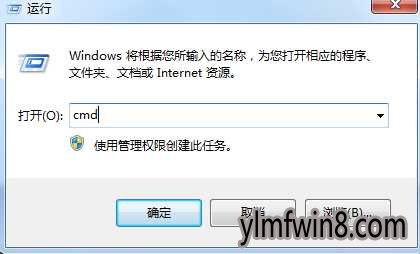
2、在点击的命令行窗口中写入:“convert D: /fs:ntfs”并按回车键,如下图1所示:
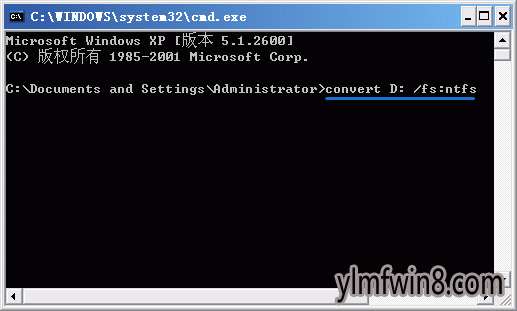
3、如果驱动器有卷标,系统会要求你写入磁盘的卷标,然后回车;补充:查看卷标:右击磁盘→属性→常规。

在win8系统下,有时会碰到磁盘是FAT32格式导致不能设置权限,没有法存放大于4G单个文件的故障,当然FAT32转换NTFs格式最简单的办法就是格式化,不过会丢失文件,如果备份的文件太多也耗时间,这里小编分享下win8系统下没有损数据FAT32转NTFs的办法。
具体办法如下:
常见的转换FAT或FAT32分区到NTFs的办法是在命令行下使用convert.exe命令来实现。例如大家需要转换D盘到NTFs,可以这样做:
1、打开“开始”菜单,选中“运行”,然后写入CMD,并打开“确定”。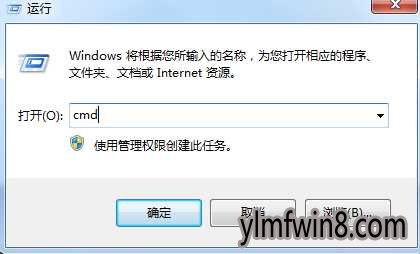
2、在点击的命令行窗口中写入:“convert D: /fs:ntfs”并按回车键,如下图1所示:
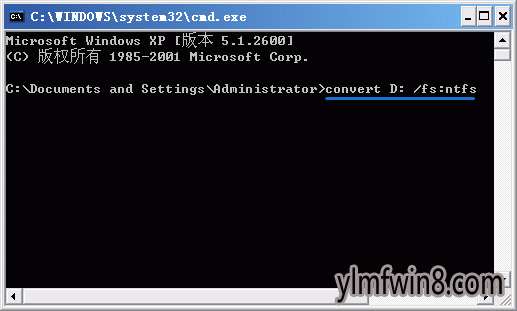
3、如果驱动器有卷标,系统会要求你写入磁盘的卷标,然后回车;补充:查看卷标:右击磁盘→属性→常规。

如果驱动器无卷标,则直接进行转换。
另外一种转换方式是使用分区助手中的NTFs与FAT32转换器,它是一个专业的文件系统转换工具,它能在确保没有损数据地转换FAT或FAT32分区到NTFs,同时还能没有损数据地将NTFs分区转换到FAT32,它是一个NTFs与FAT32的互转工具。
没有损数据转换FAT32到NTFs分区操作步骤1、分区助手专业版”,下载完成后安装并运行它。然后打开左侧的【NTFs与FAT32转换器】
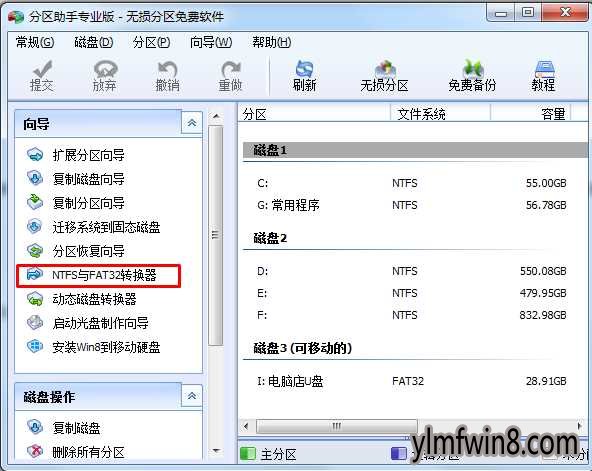
2、然后进入如下图3所有示的界面中,让您选中是转换NTFs到FAT32呢,还是转换FAT或FAT32到NTFs分区,这里选中“安全地转换FAT或FAT32到NTFs分区”选项,如下:

3、在打开上图的“下一步”按钮后将进入FAT32分区选中页,从一个列表中选中一个您想转换到NTFs的FAT32分区,并打开“下一步”。 然后进入确认转换页,在这个页面里打开“执行”按钮来开始转换,当转换执行时,您需要耐心地等待,直到程序执行完成,在转换完成后程序将跳出一个信息框提示您。当然在这个过程中您也可以随时取消这个转换到NTFs分区的操作。
以上就是win8系统下FAT32文件格式转换为NTFs格式的办法了,希望对我们有借助。
相关软件
- [系统工具] 鸿蒙系统官网下载v3.2.2
- [系统工具] 迅捷数据恢复软件免费最新版v1.2.1
- [系统工具] 华为鸿蒙系统pc版官网v4.5
- [办公软件] 易税门户下载|易税门户所得税代缴系统v9.509企业通用版
- [系统其它] 黑苹果系统免费下载v10.2
- [机械电子] ScanMaster-ELM下载|ScanMaster-ELM汽车诊断系统v10.164极简正式版
- [雨林木风Win8系统] 雨林木风Ghost Win8.1 (X32) 安全稳定版v2018.01(免激活)
- [雨林木风Win8系统] 雨林木风Ghost Win8.1 32位 绝对装机版 2020.12
- [文件工具] 华为鸿蒙系统pc版v4.5
- [系统其它] 影子系统下载|影子系统PowerShadowv10.940无广告精简版
- 热门手游
- 最新手游
- 本类周排行
- 本类总排行
- 1win8系统windows installer服务拒绝访问如何办
- 2电脑截图快捷键(电脑截屏快捷键大全)XP/win8/win8/win10系统
- 3win8系统休眠后恢复后网络连接不上如何办
- 4win8系统怎么屏蔽浮动的小广告和跳出窗口
- 5win8系统任务栏不显示预览窗口如何办
- 6win8系统在玩游戏的时候怎么快速回到桌面
- 7win8系统菜单关机按钮消失的找回办法
- 8wmiprvse.exe是什么进程?wmiprvse.exe cpu占用高如何禁止
- 9win8系统scardsvr.exe是什么进程?我真的懂scardsvr.exe禁用办法
- 10hkcmd.exe是什么进程?win8下如何禁止hkcmd.exe进程?






